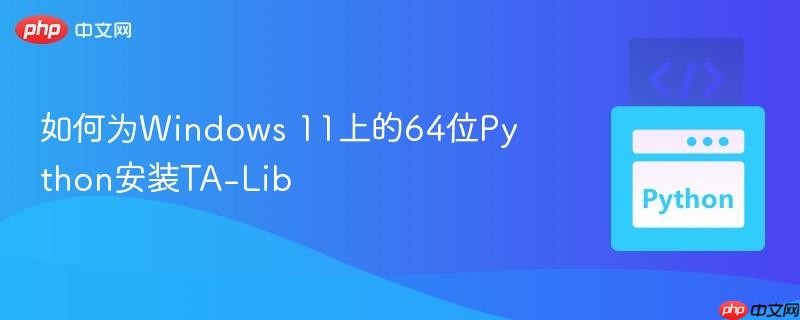
本教程旨在解决在Windows 11环境下,为64位Python安装TA-Lib库时遇到的常见问题,特别是当`pip install talib`或`conda install TA-Lib`失败时。文章将详细介绍两种主要安装方法:从源代码编译64位TA-Lib C库并安装Python包装器,以及使用非官方预编译的64位Python Wheel文件,后者通常更为简便高效,并提供详细的步骤和注意事项。
TA-Lib(Technical Analysis Library)是一个广泛应用于金融数据技术分析的开源库。然而,在Windows操作系统上,尤其是在使用64位Python环境时,其安装过程常常会遇到挑战。主要原因是TA-Lib官方提供的Windows二进制版本通常是32位的,这与64位Python环境不兼容。因此,直接使用pip install TA-Lib或conda install TA-Lib往往无法成功安装64位版本。解决这一问题的核心在于获取或编译一个64位的TA-Lib C库,然后才能成功安装其Python包装器。
这种方法需要一定的开发环境配置,但能确保您拥有一个与系统架构完全匹配的TA-Lib C库。
访问TA-Lib在SourceForge的下载页面,下载ta-lib-0.4.0-msvc.zip。尽管文件名中包含“msvc”,但它实际上是TA-Lib的C语言源代码包,可以用于在Visual Studio环境下编译。
立即学习“Python免费学习笔记(深入)”;
将下载的ta-lib-0.4.0-msvc.zip文件解压到C:\目录下,确保解压后有一个名为C:\ta-lib的文件夹。
这是最关键的一步,我们需要使用Visual Studio的64位工具链来编译TA-Lib。
cd C:\ta-lib\c\make\cdr\win32\msvc
nmake
如果一切顺利,此命令将编译生成64位的ta_lib.lib和ta_lib.dll文件,通常位于C:\ta-lib\c\lib和C:\ta-lib\c\bin目录下。
在成功编译C库后,您可以尝试安装Python的TA-Lib包装器。
pip install TA-Lib
注意事项: 尽管您已经编译了C库,pip install TA-Lib有时仍可能尝试下载预编译的32位轮子文件,或者在查找本地编译的C库时遇到困难。如果此步骤失败,或者您希望更简便的安装,请考虑使用方法二。
对于大多数用户而言,使用由社区维护的非官方预编译Wheel文件是安装TA-Lib最简单、最快捷的方法。这些文件通常在Christoph Gohlke的Python扩展库网站上提供。
pip install path/to/TA_Lib-0.4.XX-cpXX-cpXXm-win_amd64.whl
例如:
pip install C:\Users\YourName\Downloads\TA_Lib-0.4.25-cp311-cp311m-win_amd64.whl
无论您采用哪种方法,安装完成后都应该验证TA-Lib是否成功安装并可用于Python。
python
import talib print(talib.__version__)
如果没有报错并成功打印出版本号,则表示TA-Lib已成功安装。
为Windows 11上的64位Python安装TA-Lib可能需要一些额外的步骤,但通过本文介绍的两种方法,您可以有效地完成安装。对于追求简便的用户,强烈推荐使用非官方预编译的64位Python Wheel文件。如果需要从源代码编译,请确保正确配置Visual Studio环境并严格按照步骤操作。一旦安装成功,您就可以在Python项目(如VS Code)中充分利用TA-Lib强大的技术分析功能。
以上就是如何为Windows 11上的64位Python安装TA-Lib的详细内容,更多请关注php中文网其它相关文章!

每个人都需要一台速度更快、更稳定的 PC。随着时间的推移,垃圾文件、旧注册表数据和不必要的后台进程会占用资源并降低性能。幸运的是,许多工具可以让 Windows 保持平稳运行。

Copyright 2014-2025 https://www.php.cn/ All Rights Reserved | php.cn | 湘ICP备2023035733号